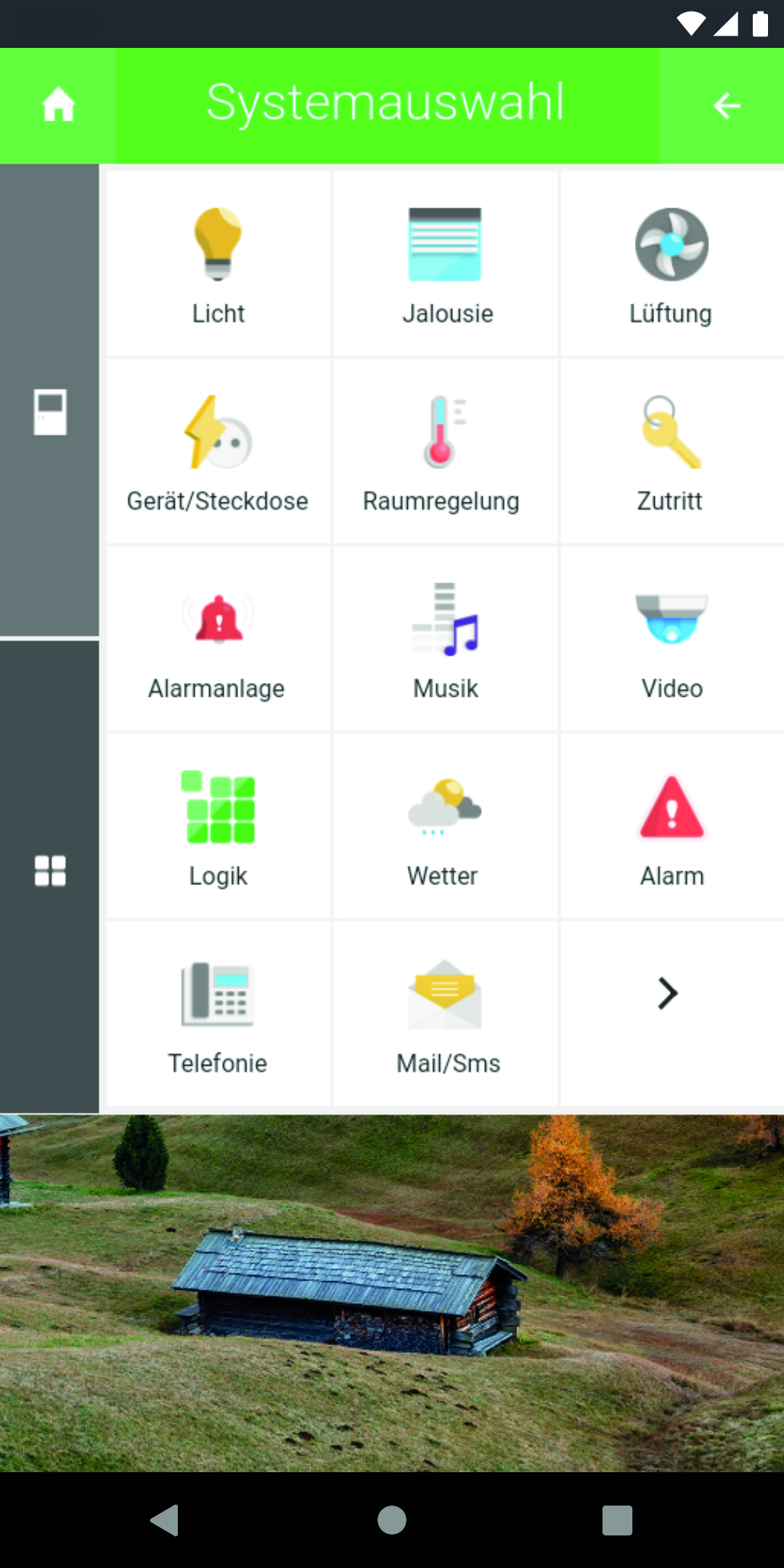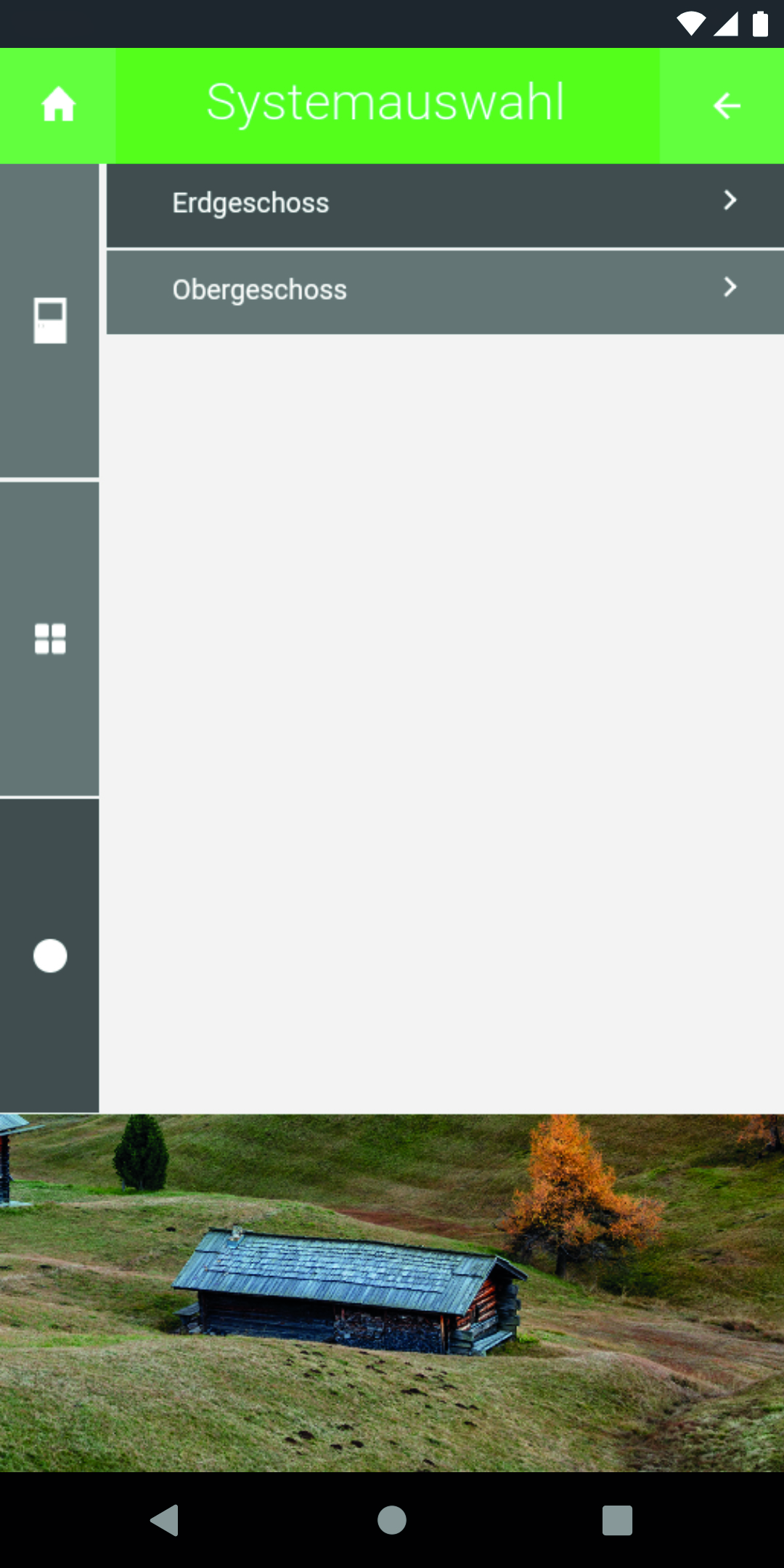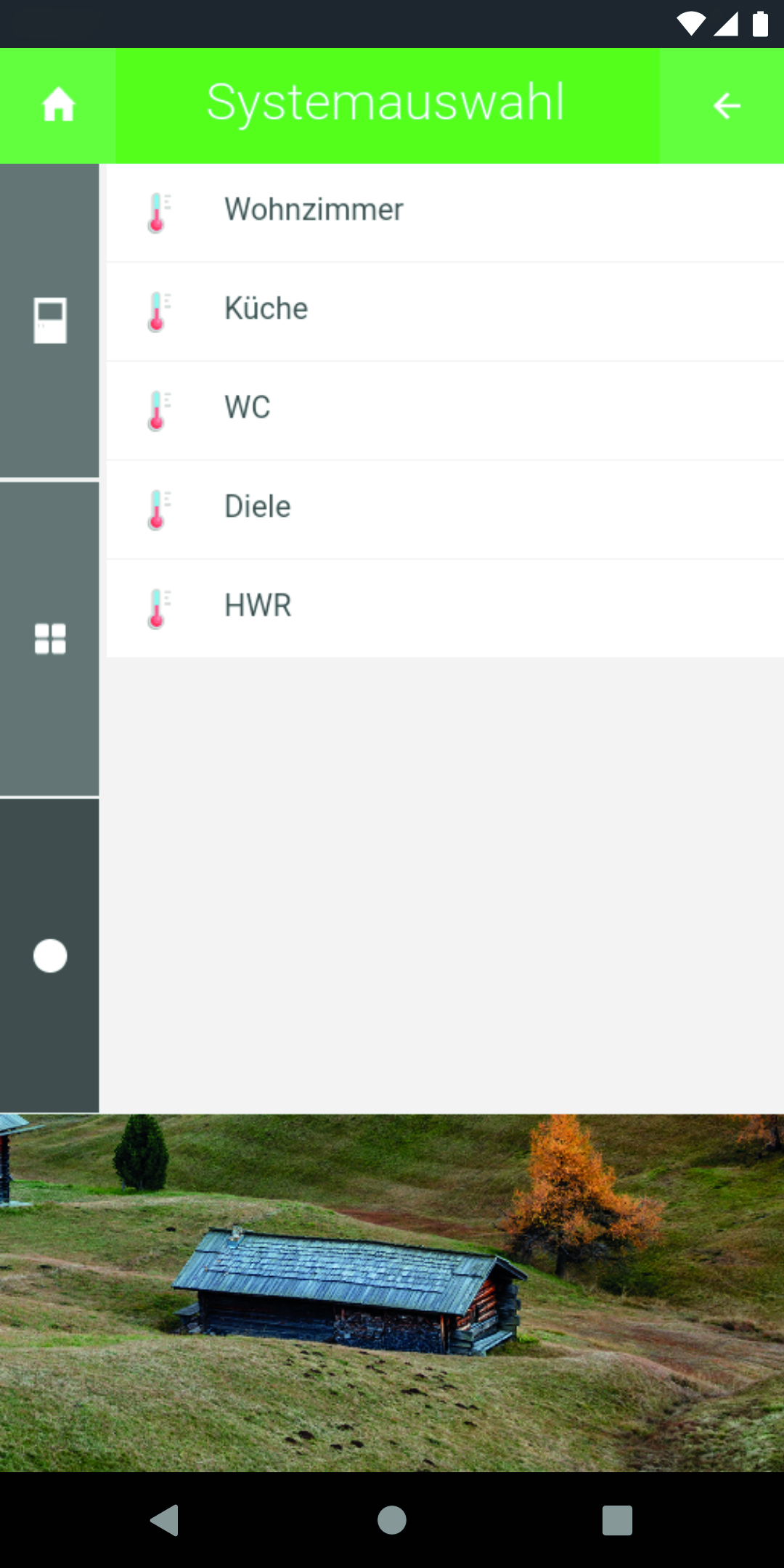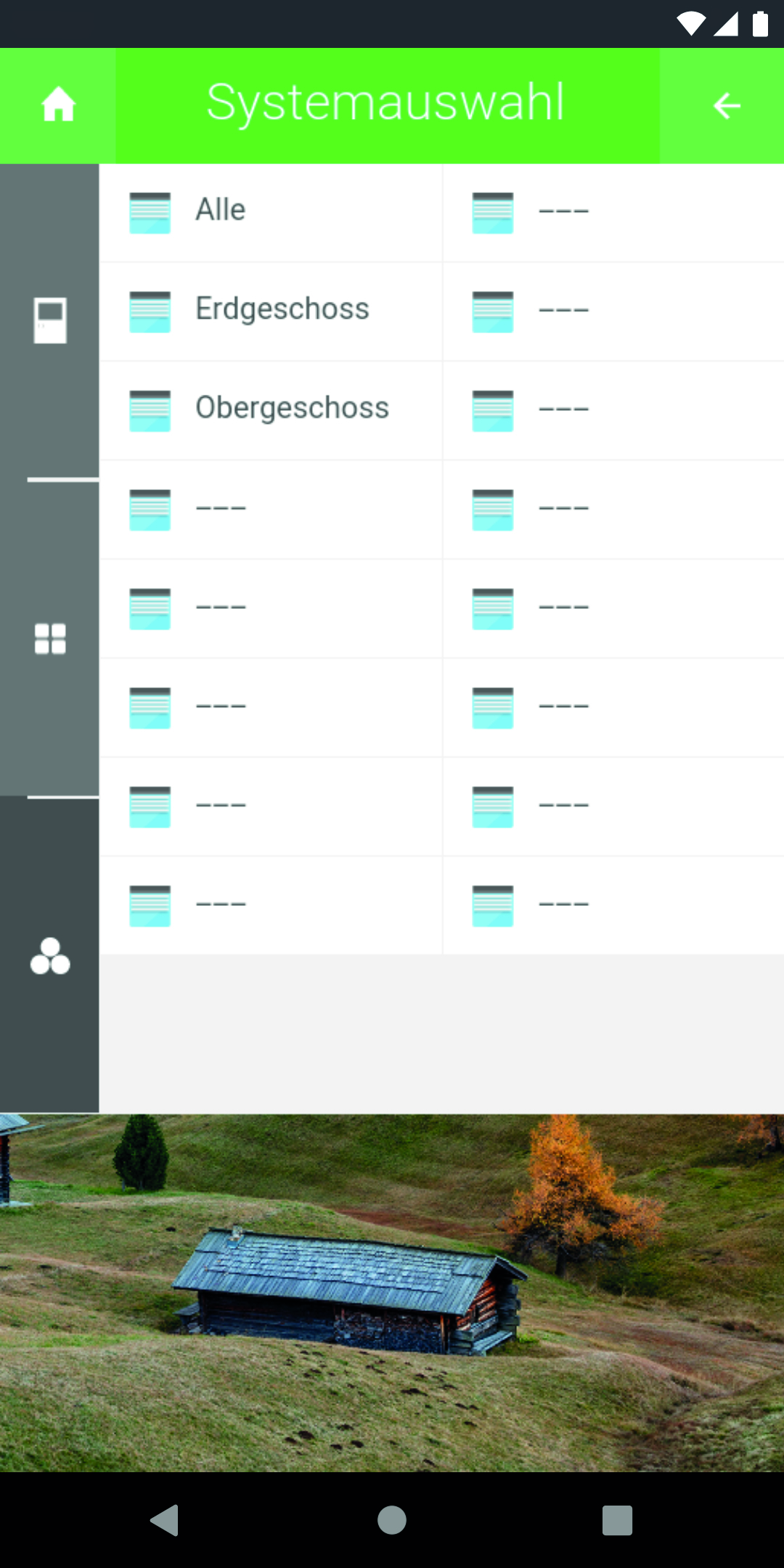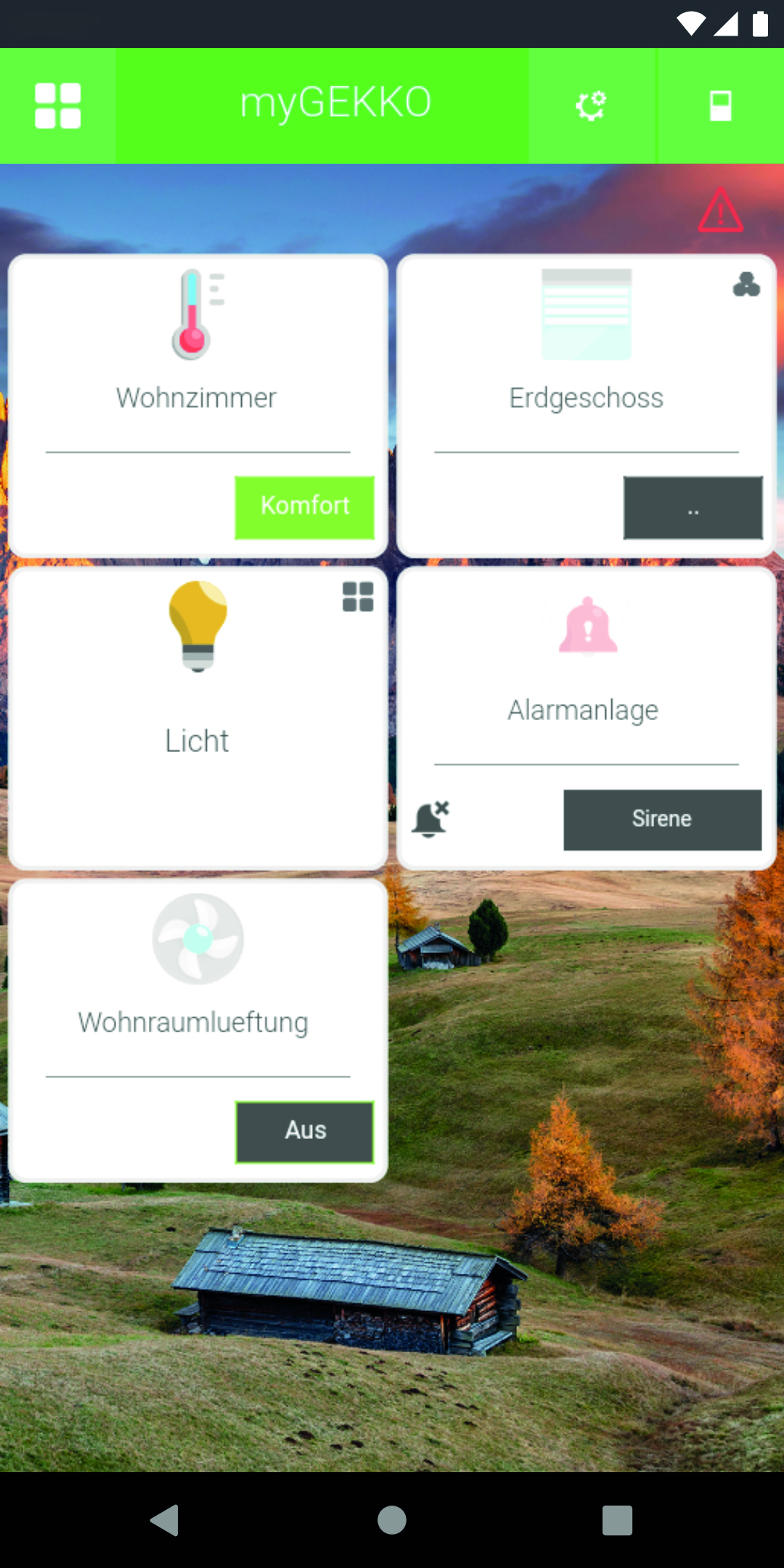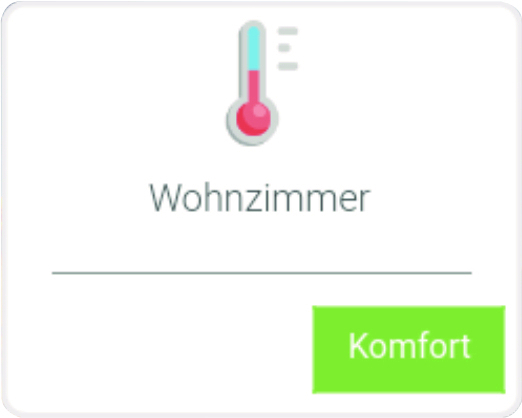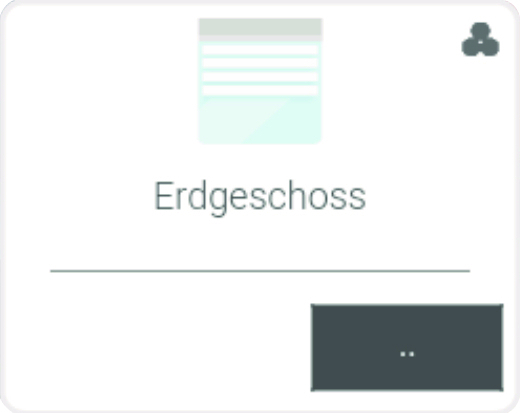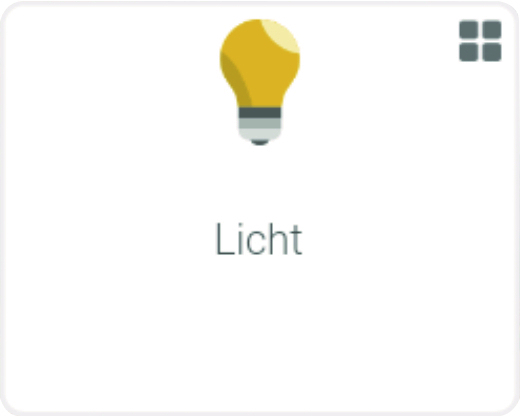Anpassung der Widgets
- Auf der Startseite der LiveWeb-App auf das Zahnrad > „Startseite organisieren“ klicken.
- Durch ein Tippen auf ein beliebiges Textfeld „+ Hinzufügen“ kann diesem Block ein ganzes System, eine Gruppe oder ein einzelnes Element eines Systems ausgewählt werden.
- Folgend auf das Tippen erscheint eine neue Ansicht mit der Systemauswahl.
- Nachdem das System ausgewählt wurde kann nun ausgewählt werden, welche Art von Widget auf die Startseite hinzugefügt wird:
- Einzel:
Ein einzelnes Element des Systems - Gruppe:
Eine Gruppe des Systems mit dessen Hilfe z. B. im Erdgeschoss die gesamten Rollläden heruntergefahren werden. - System:
Das gesamte System wird dem Startbildschirm hinzugefügt, wodurch man beispielsweise im ganzen Haus das Licht ausschalten kann.
- Einzel:
- Bei Auswahl des Buttons ….
- …. „Einzel“ wird die entsprechende Ebene, worin die Elemente enthalten sind, angezeigt. Durch einen einfachen Klick auf das gewünschte Element wird dieses ausgewählt.
- …. „Gruppe“ werden sämtliche Gruppen des Systems angezeigt. Mit einem Tippen auf die gewünschte Gruppe wird diese ausgewählt.
- …. „System“ wird das gesamte System der Startseite hinzugefügt.
Nachdem die gewünschten Elemente, Gruppen oder Systeme auf Ihrem Startbildschirm sind, könnte dieser folgendermaßen aussehen:
Die verschiedenen Arten der Widgets (Elemente, Gruppen, Systeme) können anhand des Icons in der rechten oberen Ecke unterschieden werden:
Sollte in der Ecke kein Icon vorhanden sein, so ist es ein Widget eines einzelnen Elements aus einem System. | ||
Sind 3 Kreise zu sehen, welche in einem Dreieck aufeinander gestapelt wurden, so ist es ein Widget einer Gruppe. | ||
Werden 4 Quadrate angezeigt, so ist es ein Widget eines Systems. |